笔记本电脑没声音,图文详解修复笔记本电脑没声音
- 2018-05-04 10:30:22 分类:win7
不知道你是否喜爱音乐,我是很喜爱音乐的,因为有些音乐能完美的把人的情感表达出来,有些音乐也能很好的治愈我们内心所受过的创伤,音乐是有灵魂的这句话是正确的,所以我通常会在下班以后打开笔记本电脑播放几首音乐放松下自己,但是就在前天,我笔记本电脑没声音了,于是我就去找了很多笔记本没声音的教程学习修复笔记本没声音的问题,今天,小编就把这教程分享给大家吧。
音乐可以陶冶人的情操,我们通常都会在心情低落的时候播放几首治愈的歌曲,也通常都会在身心俱疲的时候播放几首轻音乐放松下身心,我相信有很多朋友也是这样的,那么当你想在闲暇之余播放音乐放松下工作给自己带来的压力却发现笔记本电脑没声音的时候,该怎么办呢?别急,小编这里有关于解决笔记本电脑没声音的教程,希望能帮助到同样热爱音乐的你们。
修复笔记本没声音教程
首先我们要检查一下笔记本电脑是否被我们设置成了静音
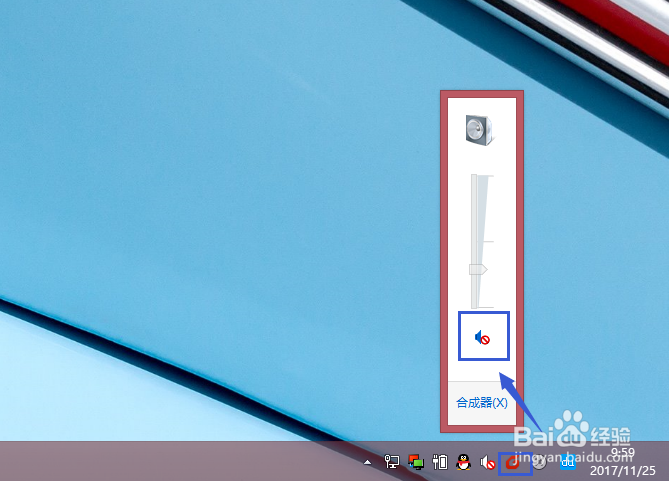
电脑没声音示例1
可以尝试切换笔记本扬声器,右击音量图标,选择笔记本扬声器输出。
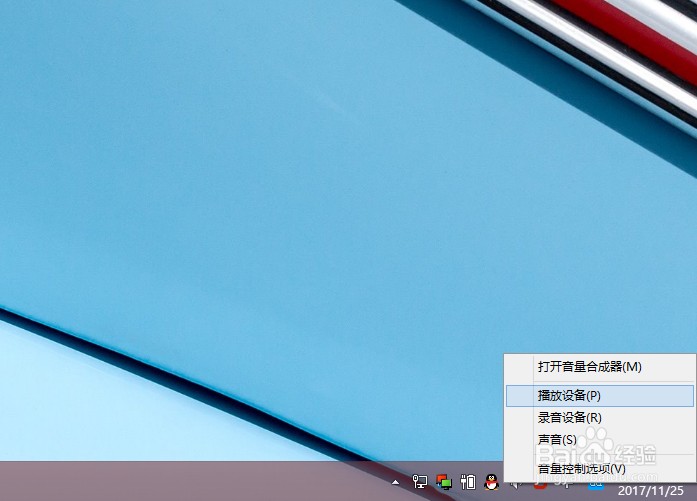
笔记本示例2
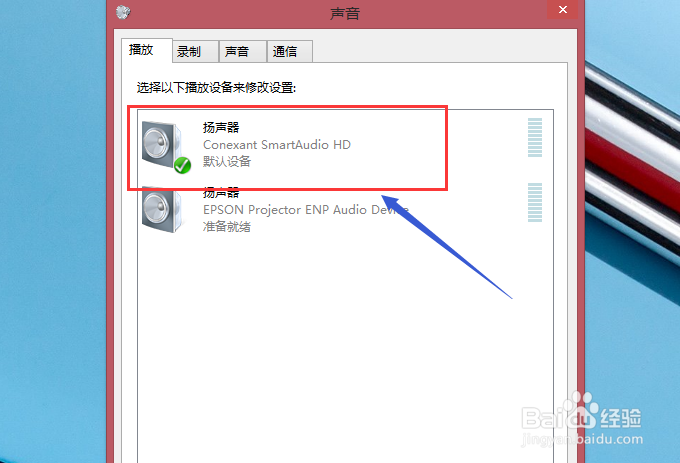
笔记本电脑没声音示例3
如果切换没有作用的话,右键点击计算机,点击管理,然后服务和应用程序,最后点击服务,查看下windows Audio和Windows Audio Endpoint Builder是否在运行,如果没有,请点击启动服务
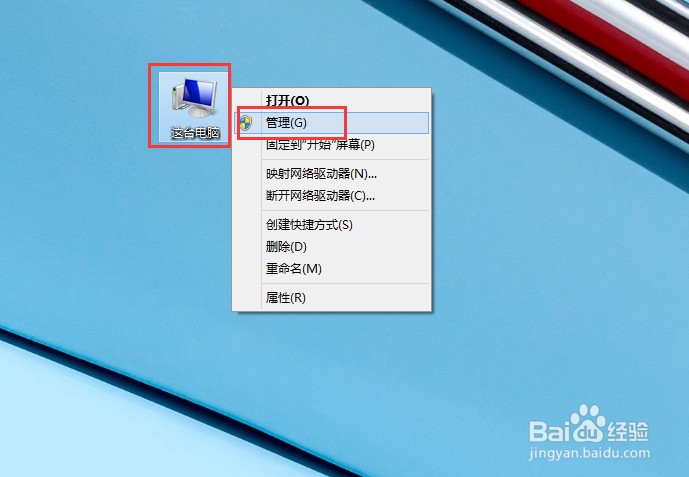
电脑没声音示例4
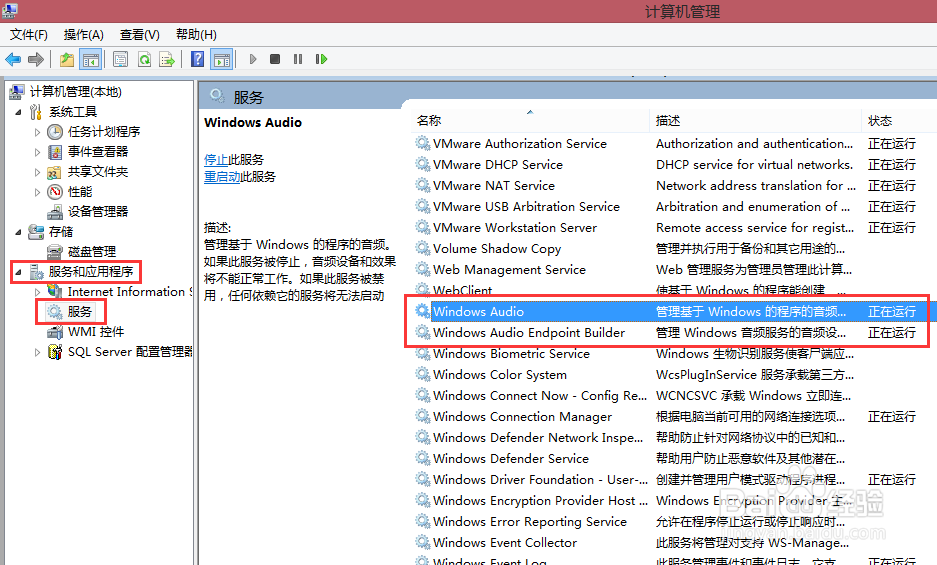
声音示例5
如果还是不行就尝试重装声卡驱动或者更新
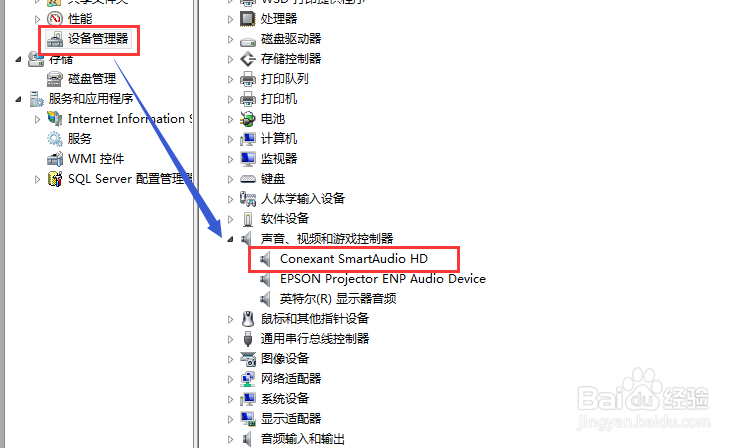
笔记本电脑没声音示例6
如果上述操作依旧没有作用,那就有可能是声卡硬件出了问题,可以用usb声卡解决问题

电脑没声音示例7
以上就是笔记本电脑没声音的解决教程了,希望能帮助到你们